1、首先启动软件,打开一个需要进行有关选项打勾大文件,如下图所示,可以在相应选项之前方框打勾。

2、首先,在编辑软件中选择符号插入位置,接着点击“插入”菜单选项,接着找到“符号”,点击后方“下拉三角号”展开符号菜单,接着点击“其他符号”,会打开符号选择界面。

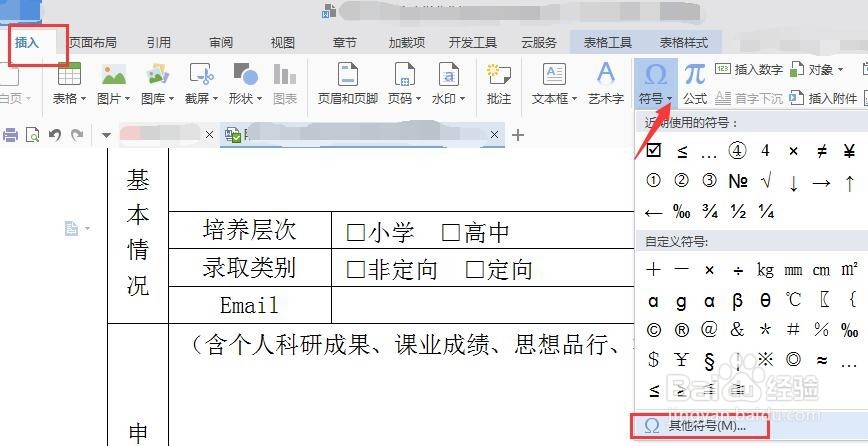

3、一、插入粗带框对号符号。首先将字体切换为“wingdings”,通过下拉可以找到“254”号字体,还可以直接在“wingdings”字体下,字符代码后输入“254”,点击“插入”即可插入该符号。

4、此时关闭符号选择对话框,此时如下图所示,已经插入带框对号,将前面的不带对号的方框,删去即可。


5、二、插入细带框对号。首先用鼠标选择插入位置,如下图所示。

6、接着同样通过“插入菜单”找到“符号选择界面”,将字体切换为“wingdings 2”,通过下拉可以找到“82”号字体,也可以在字符代码后输入“82”,接着点击“插入”,即可插入细带框符号。

7、最终粗线带框对号和细线带框对号对比效果,如下图所示。
